ネトセツでは個別で相談を無料で受け付けています。
記事を読んでも悩みが解決できない場合、ネット通信・回線を良いもの&費用を安くしたい場合など、どこに相談したらいいか迷っている方は直接ネトセツへ気軽にご相談ください。
公式LINEから相談 ▶ LINE@
SNSから相談 ▶ X(旧Twitter)DMにて
問い合わせが多くて返信が遅くなる場合もありますが、その時はごめんなさい。
記事を読んでも悩みが解決できない場合、ネット通信・回線を良いもの&費用を安くしたい場合など、どこに相談したらいいか迷っている方は直接ネトセツへ気軽にご相談ください。
公式LINEから相談 ▶ LINE@
SNSから相談 ▶ X(旧Twitter)DMにて

GoProは本体価格が約5〜6万円のアクションカメラですが、コンパクトさ故に外での撮影に使っていると故障等のトラブルは避けられないカメラなのは間違いないです。
そこでGoProではサブスクリプションに加入している場合はソフトウェア処理で解決できない故障時には交換対応を行える特典が含まれています。

 ネトセツ
ネトセツここでは私が実際にGoPro HERO11 Blackのトラブルに見舞われ、GoProサイトから問い合わせを行い複数のトラブルシューティングを行った後に本体交換となった流れをまとめています。
この記事でGoProを交換対応してもらった期間は2023年9月時点でのものとなり、現在はサブスクの内容や故障や修理・交換対応においてのルールが変更になっている可能性があります。あくまでも参考程度で見ていただけると幸いです。
GoProサブスクリプションは年間6,000円の会費がかかりますが、カメラ所有時には以下の恩恵が受けられます。
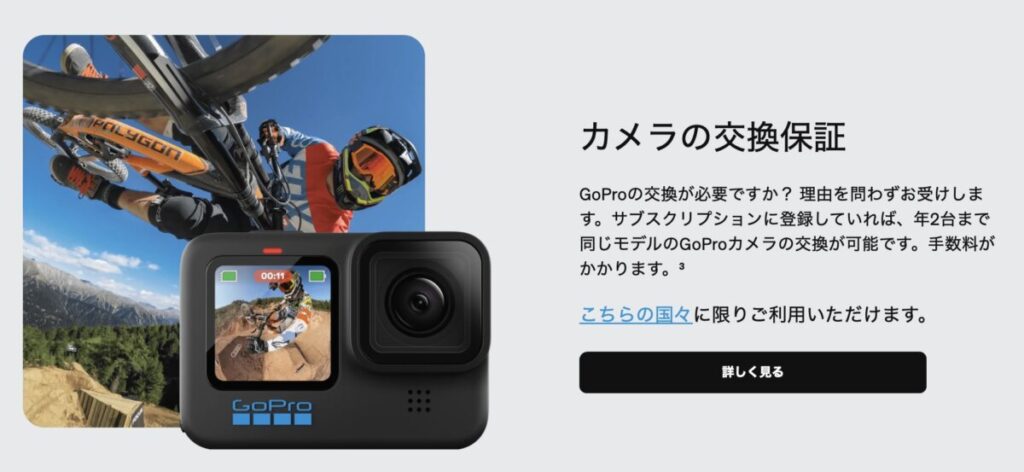
GoPro破損時等で対処できる「④理由を問わないカメラの交換補償」においては手数料が$99(日本円で約14,000円)で年2台まで同じモデルのGoProカメラの交換が可能となっています。
また購入から1年以内であれば大抵の場合は交換手数料は無料となりますが、もしも購入から1年以上経過していた場合で2〜3万円ほどかけて修理を行うのであればサブスクリプションに加入していたほうが安く本体交換に応じてもらえます。
 ネトセツ
ネトセツ最寄りの店舗などで本体修理を行った場合、破損状況によっては下手すると本体新品が購入できるほどの費用がかかる可能性もあり、サブスクリプションの方が少なからず恩恵があるのは間違いありません。
GoProカメラ本体の交換条件として大事なのは「手元にあるGoProを返却してからの交換品が発送」という流れになります。
よってカメラが手元にない紛失などの場合はいくらサブスクリプションに加入していても交換対応ができません。この場合は潔く諦めて他のカメラを検討するしかありません。

こういった理由でGoProの交換を希望している場合であっても、サブスクリプション加入時にはまずはGoProサポートへ問い合わせを行いトラブルシューティングを行う必要があります。
 ネトセツ
ネトセツよってGoProサポートの受付にて「本体交換となる」判断をもらった上で交換手続きへ進むので、まずはGoProサポートへ問い合わせを行うのが第一段階となります。
交換手続きに最初のステップで重要となるGoProサポートへの問い合わせは以下の手順です。
アカウントにてログインが完了したらメニュー項目(スマホは左上の三本線、PCは一番上のメニューバー)からサポート>問い合わせの順に進んでいきます。
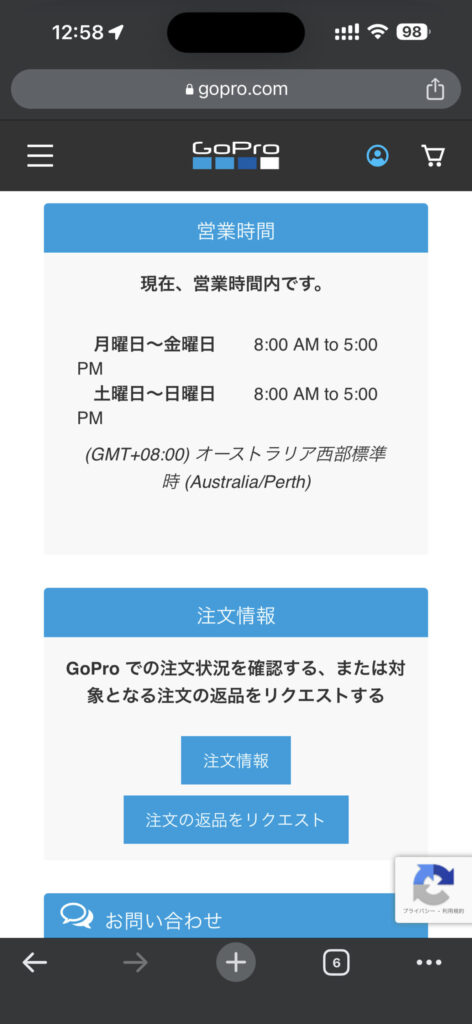
するとサポートの営業時間が表示されたページへたどり着きます。
GoProサポートの営業時間は8:00〜17:00となっています。それ以外の時間帯ではチャットや電話サポートができないので注意が必要です。
下へスクロールすると問い合わせの入力項目が表示されるので、それらに入力を行っていきます。
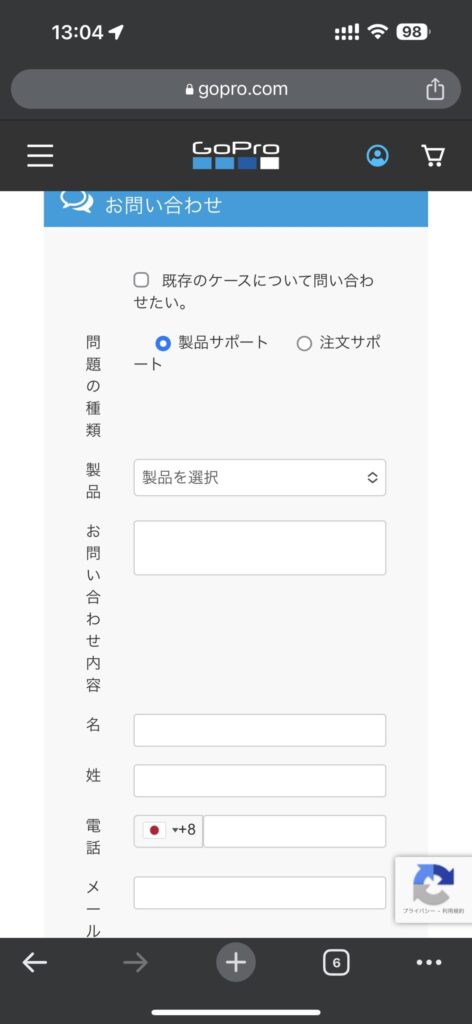
※電話番号に関しては0をはじめに入れてしまうと「Phone Number cannot start with 0」と表示されるので先頭の0は省いた後の電話番号を入力してください
入力がすべて完了したら下にある「問い合わせ」ボタンを押します。
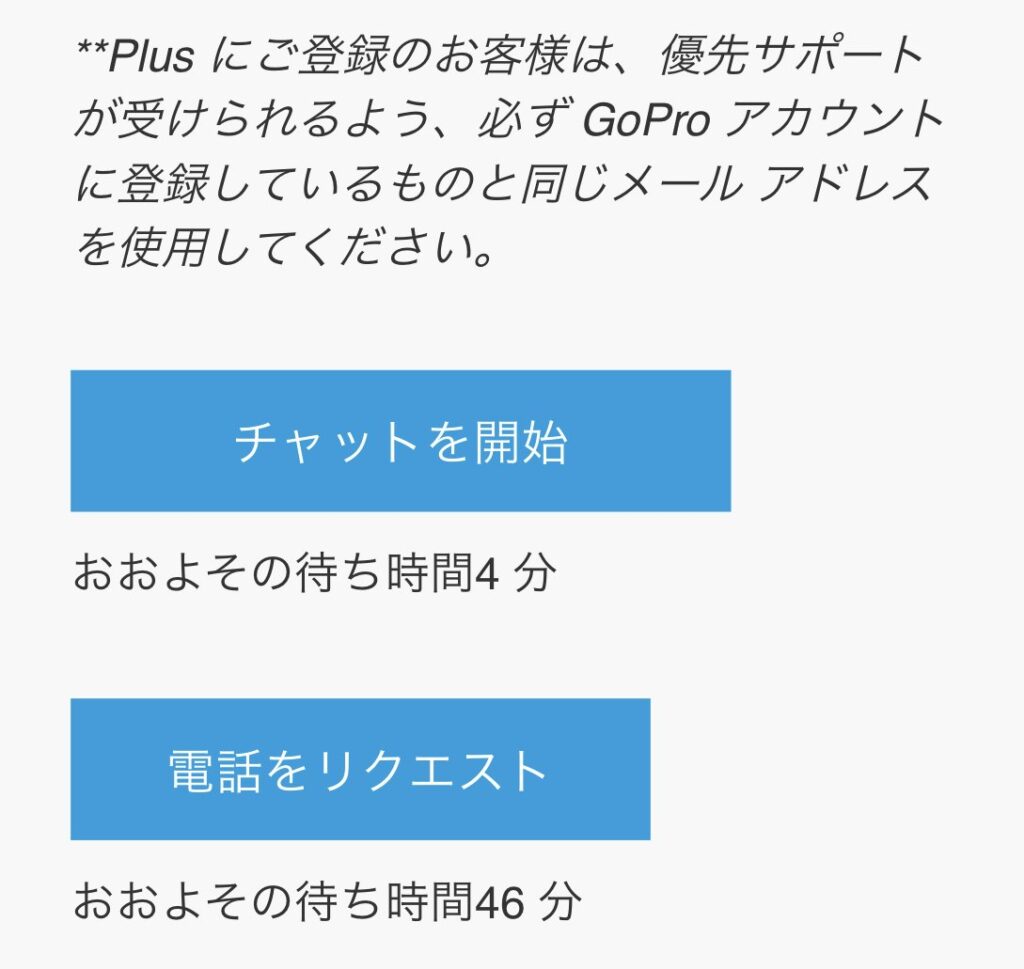
問い合わせボタンを押した後はチャットもしくは電話での2つの問い合わせ方法が表示されますが、電話は時間がかかる上に相手が日本人ではない場合が多く、日本語での会話がうまく成立せず分かりづらい点も多いです。
よってデータとしてやり取りが残り、サポートへ繋がるまで時間のかからないチャットの方がおすすめです。
基本的に【SDカードのフォーマット】【本体初期化】【本体アップデート】の3つを行い、それでも症状が改善されない場合に本体交換となる可能性があります。このトラブルシューティングは事前に行ってみて改善sれたら本体交換の必要なしと判断されるので事前に試しておくのも良いかもしれません。
以下ではチャットでのやり取りの一例を残しておきます。
以下はチャットの内容を掲載しています。
 店員さん
店員さんGoPro にご連絡いただきありがとうございます! 担当者の ◯◯ と申します。本日はどのようなご用件でしょうか?
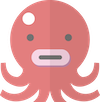 ネトセツ
ネトセツ電源ボタンを押しても起動しない場合があって、また起動音も割れており本体の動作が不安定なので交換対応をしてほしいです。
 店員さん
店員さん大変申し訳ございません。確認の為、症状はいつから発生しましたでしょうか?
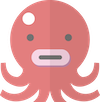 ネトセツ
ネトセツ数日前から本体の起動が出来なかったり、勝手に起動したりしています。起動音がザラザラな感じで音割れしているのは1ヶ月前ぐらいからです
 店員さん
店員さん確認の為、使用して頂いてるSDカードの名またはサイズをお伺いしてもよろしいでしょうか?
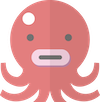 ネトセツ
ネトセツsandiskのextreme proで512GBv30 A2です
 店員さん
店員さん確認して頂きありがとうございます。念の為、どのトラブルシューティングをお試ししましたでしょうか?
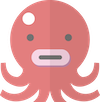 ネトセツ
ネトセツ最新バージョンにアップデート、バッテリーの抜き差しです。
 店員さん
店員さんファームウェアの更新はGoproQuikアプリで行いましたでしょうか?
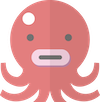 ネトセツ
ネトセツはいそうです
 店員さん
店員さん確認しましたところ、今回の不具合はソフトウェアの問題の可能性があります。必要の解決方法で改善されるの可能があります。もし可能であれば、一旦お試しして頂くようお願い致します。
 店員さん
店員さんただ今、カメラ本体はお手元にありますでしょうか?
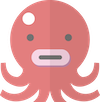 ネトセツ
ネトセツはいあります
 店員さん
店員さんパソコンのそばにおりますでしょうか?パソコン側でSDカードの差し込み口はありますでしょうか?
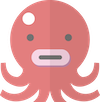 ネトセツ
ネトセツはいあります。
 店員さん
店員さん恐れ入りますが、カメラの電源をONにして頂きます。
 店員さん
店員さんユーザー設定>リセット>出荷時リセット>リセットをタップして頂きます。
まずここではGoPro本体の初期化とSDカードのフォーマットを案内されソフトウェア上での問題がないか確認を行います。
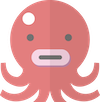 ネトセツ
ネトセツ画質がカクカクした状態で電源OFFにできないのですが、その場合はそのままバッテリーを抜いたほうがいいんでしょうか
 店員さん
店員さんさようでございます。一旦バッテリーを外して頂きます。
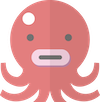 ネトセツ
ネトセツSDカードを抜いて動作したので今出荷時リセットしました
 店員さん
店員さん言語の設定して頂くようお願い致します。GPSをONにして頂き、戻るボタン>スキップ>日付を設定して頂くようお願い致します。
 店員さん
店員さん次にSDカードのフォーマットを必要でございます。フォーマットする前にデータのバックアップをお願い致します。
 店員さん
店員さんパソコン側でフォーマットして頂くようお願い致します。
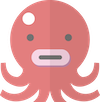 ネトセツ
ネトセツフォーマットの形式はexFATでしょうか
 店員さん
店員さんさようでございます。64GB以上の場合、EXFATを選んでくださいませ。
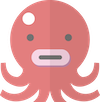 ネトセツ
ネトセツSDカードの初期化をおこないました
ここまででGoPro本体の初期化とSDカードのフォーマットを完了させました。
 店員さん
店員さん症状は同じでしょうか?
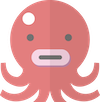 ネトセツ
ネトセツカメラ起動音などはザラザラした状態のままで改善されていません
 店員さん
店員さんお手数をおかけしますが、下記のリンクを開いて頂くようお願いいたします。
ここからはPC経由で手動でのGoPro本体のアップデートを案内されました。
 店員さん
店員さんアップデートをダウンロードのボタンをクリックしていただき、Zipフォルダを展開して頂きます。
 店員さん
店員さんZipフォルダを展開して頂き3つのファイルを表示されます。
 店員さん
店員さんお手数をおかけしますが、新しいフォルダーを作って頂き、フォルダー名はUPDATEにして頂くようお願い致します。
 店員さん
店員さん3つのファイルを新しいUpdateフォルダに保存して頂きます。
 店員さん
店員さん新しいUpdateフォルダをSDカードに保存して頂くようお願い致します。
 店員さん
店員さんカメラの電源をOFFなってる状態、SDカードをカメラ本体に入れ直しして頂きます。
 店員さん
店員さんカメラの電源をONにして頂き、カメラで自動的にアップデートプログラムが開始されます。
 店員さん
店員さん何度か電子音が鳴ったり、電源のオンとオフが切り替わったりします。処理が完了すると、フロント画面にチェックマークが表示されます。
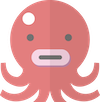 ネトセツ
ネトセツわかりました。今アップデートが始まりました
 店員さん
店員さんアップデート完了後に症状が改善するかどうかご確認頂くようお願い致します。
アップデート完了後、それでも症状が改善されませんでした。
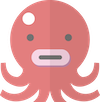 ネトセツ
ネトセツ起動音やシャットダウンの割れは変わりません。
 店員さん
店員さんさようでございますか?その場合、故障となっている可能性があります。ご不便おかけし申し訳ございません。
 店員さん
店員さん交換手続きを進めさせていただきます。
ここでようやくトラブルシューティングの結果【本体交換の手続き】という流れになりました。
いくつかのトラブルシューティングをチャットでサポートを受けながら行っていき、それでもGoProの不具合や症状が改善されないと判断された場合は最後に担当者から本体交換の案内の流れになります。
ここが少し面倒でややこしいですが、本体交換となった場合は不具合が起きているGoPro本体の画像、シリアルナンバーが表示されているGoPro画面の写真をサポート担当へ伝える必要があります。
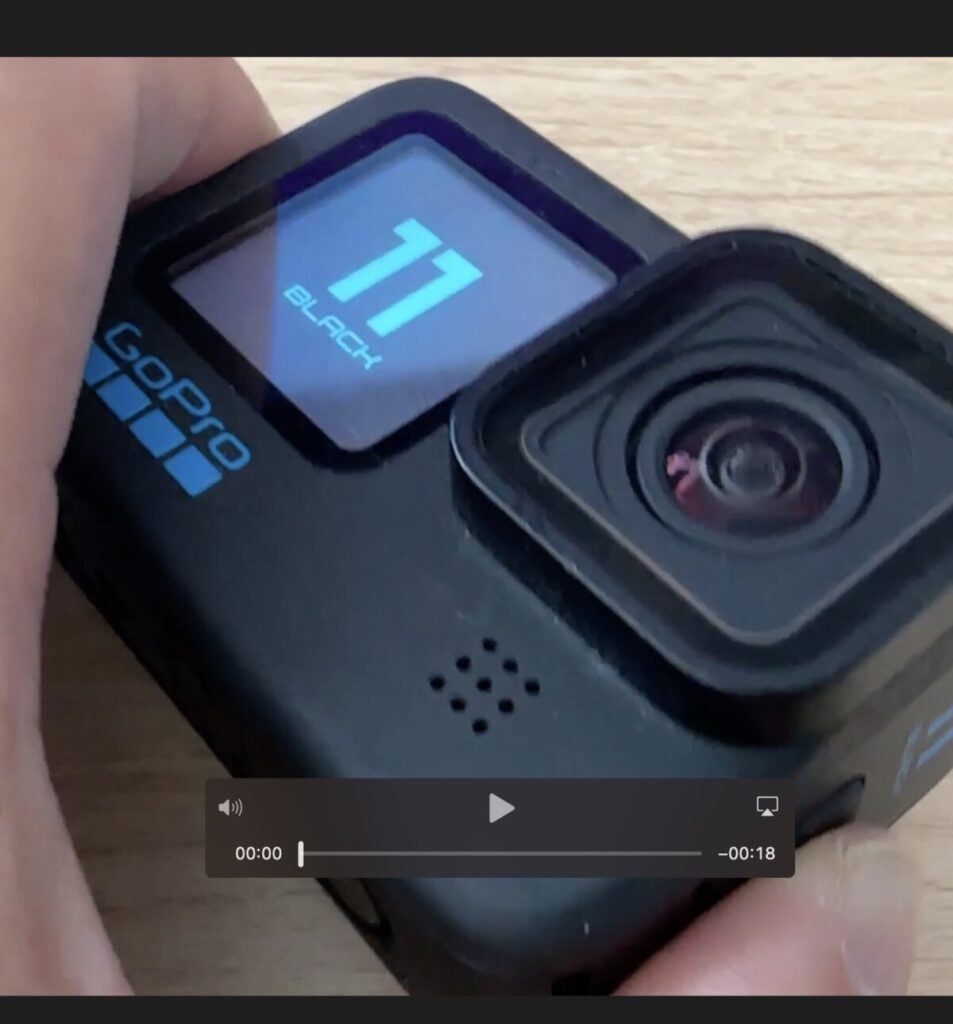
GoProのトラブルとなっている症状が分かる動画をスマホで撮影し、YouTubeもしくはGoogleドライブへ保存した状態で担当者へURLを共有してください。
 ネトセツ
ネトセツ私の場合はGoogleドライブへアクセスし、「新規」>「ファイルアップロード」>「アップロードしたファイルを選択」>「共有」>「リンクをコピー」にてそのURLをGoProサポートのチャットへ貼り付けました。
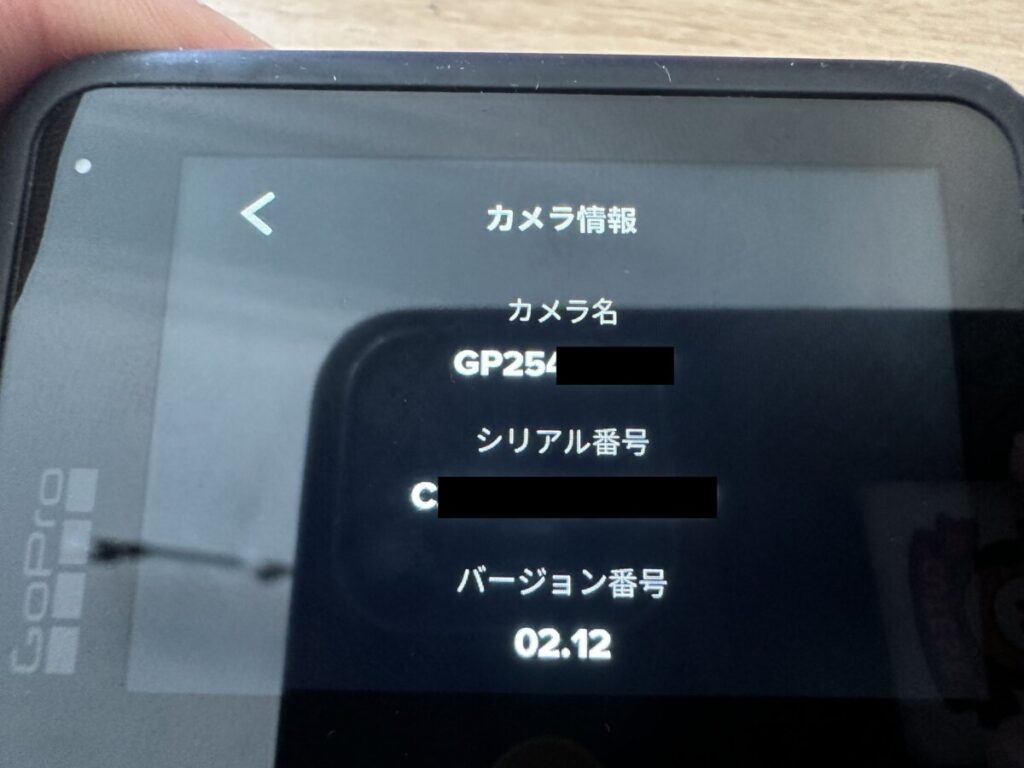
シリアルナンバーはGoProのシリーズやバージョン別で異なりますが、起動できる状態であれば「ユーザー設定」>「バージョン情報」>「カメラ情報」の流れで確認することができます。※HERO 11/10/9 Blackの場合
それ以外のシリーズのGoProの場合は以下を参考にしてください。
シリアルナンバーが表示された画面をスマホで撮影したらGoProサポートのチャット内もしくはGoProサポート担当が共有のために用意したアップローダーへアップロードを行います。
 ネトセツ
ネトセツするとGoPro担当から「必要な情報を確認できました、発送のため以下の情報を教えてください」と案内があります。
次にGoProサポートの担当へ以下の情報を伝えます。
上記の情報をチャット内で入力してください。
すると交換手続きを配送部署に依頼すると担当者が伝えたあとチャットが終了します。
チャットが終了すると必要な書類と案内に関しての詳細がメール宛に送信されます。
support@gopro.comというメールアドレスから交換に関しての案内メールが届き、そこには3つのファイルが添付されているので、その3つのファイルを印刷します。
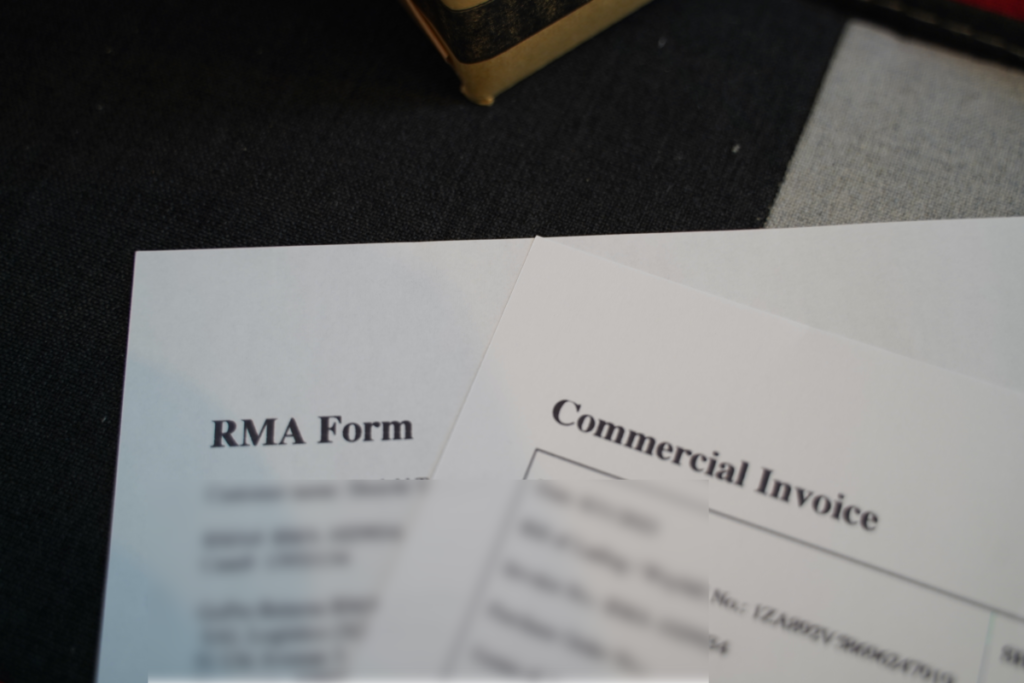
このファイルを梱包時に同封しないとGoProサポートで交換対応品として扱われないので、この書類は非常に重要です。
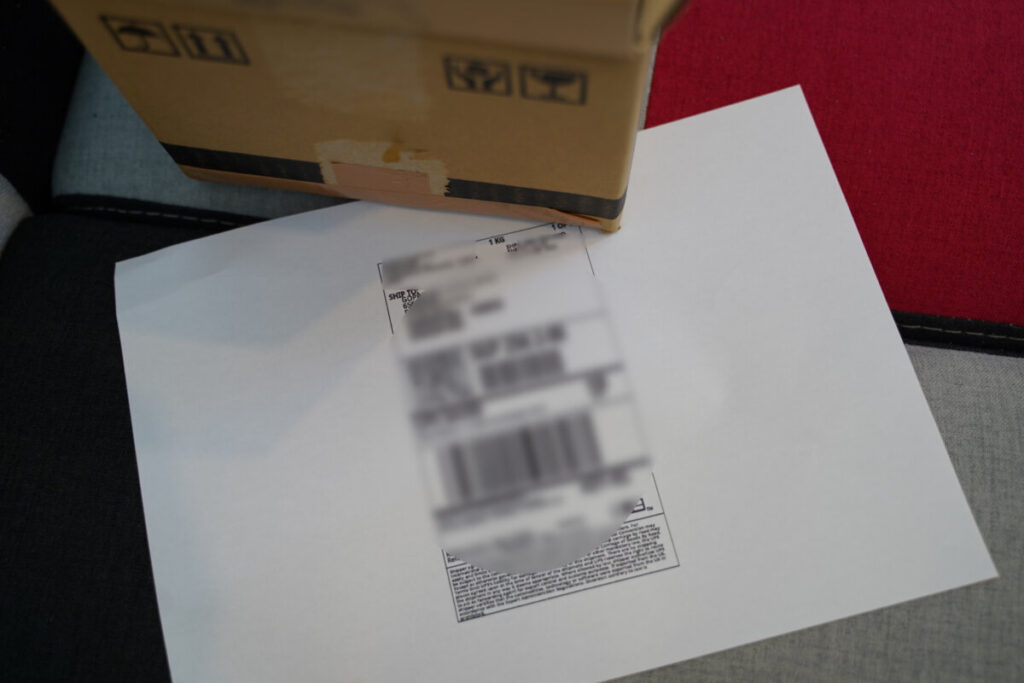
またその3つの書類のうち、1枚の「UPS Return Labe」というラベルのような書類は本体梱包後に箱の外側に貼り付けるようにします。

GoPro本体はバッテリーとSDカードを取り外し、GoPro本体のみを梱包するようにします。
SDカードやバッテリーは梱包せずに自分の手元に置いておきます。絶対に一緒に梱包しないように注意が必要です。

また梱包の際には印刷した3つの書類のうち、外箱に貼り付けるラベルではない2つの書類も一緒に梱包します。※この書類は重要です。
このGoPro本体は本社のシンガポール配送部へ送られ、受け取りが確認次第に交換品が自分の手元宛に配送されるようになっています。
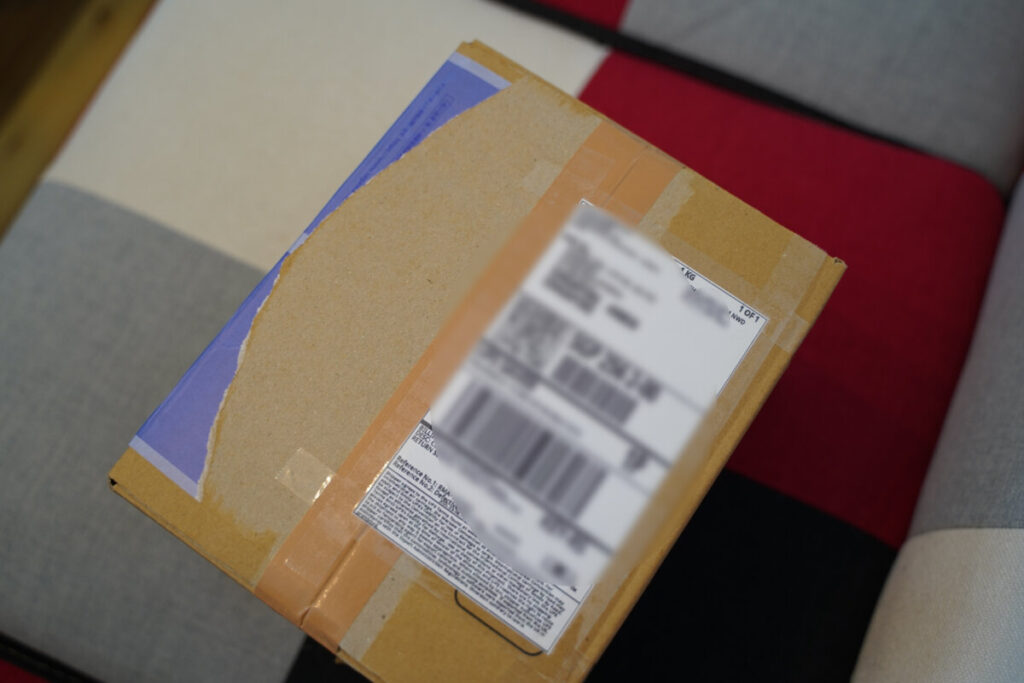
GoProの梱包が完了したらGoProサポートから送られてきたメール宛に「UPSサポート:0×××-×××-××」という形で電話番号が記載されているのでそちらに電話して集荷依頼を行います。
GoProの梱包を行い、メールにて送られてきたラベルを貼り付けた後に集荷依頼をかける「UPSサポート」は土日祝日の営業は行っておらす、月〜金の平日9:00〜18:30までの受付となっています。
 ネトセツ
ネトセツ土日祝しか動けないという方はなかなか不便ではありますが、平日でしか受け付けてくれませんので、くれぐれも注意してください。
営業時間内に電話した場合は大半が翌日の午前からの手配が可能となっているので、希望の時間帯を伝えます。

GoProの集荷は福山通運の方が集荷に来てくれました。これは地域によって運送会社は変わるかもしれません。
 ネトセツ
ネトセツ福山通運は「福山通運グローバル株式会社」として日本からシンガポールや中国・韓国・ベトナム・タイなどに輸送を行っているようなのでこのままこの運送会社からシンガポールまで届けてくれるのではないかと思います。
梱包したGoProを集荷してもらい、交換品が到着するまでの期間について以下で状況をまとめました。※この時ちょうど台風が発生しているので、通常よりは時間がかかっているので参考程度でチェックしてみてください。
今回GoProを集荷してもらったのは9月5日でした。ちなみに私は神奈川県在住です。
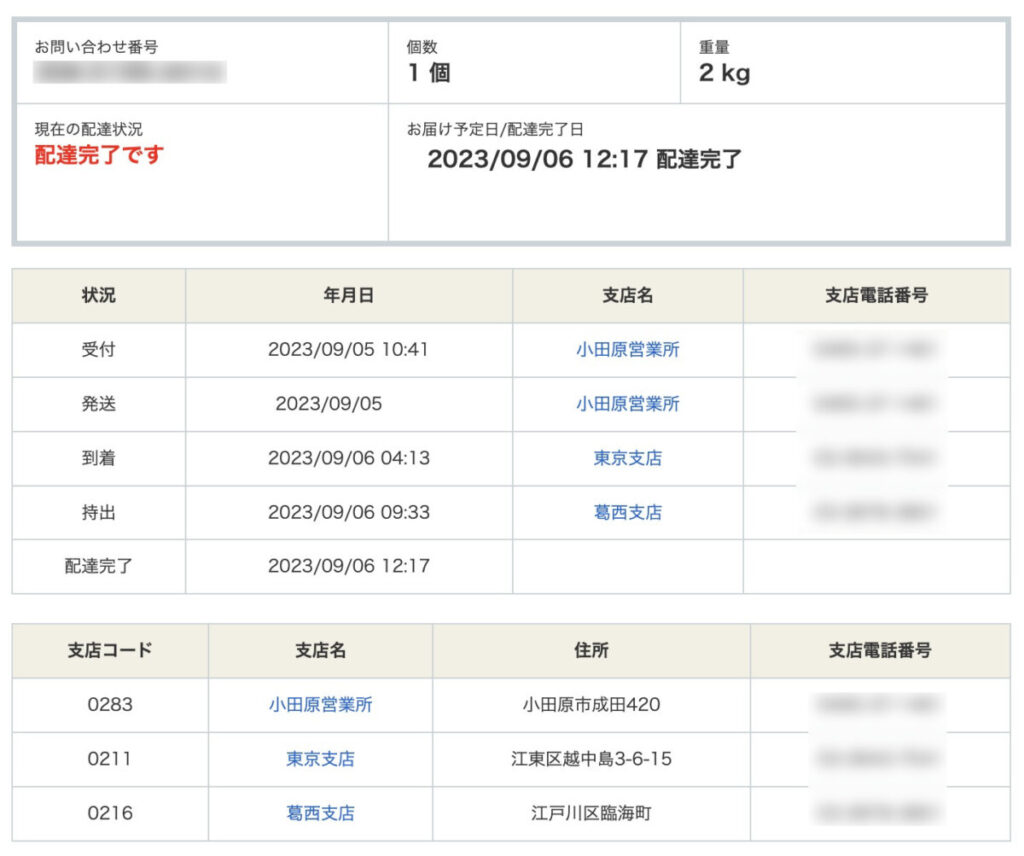
その翌日時点で福山通運で荷物の追跡を行うと東京支店に到着し、その後、葛西支店に届いてました。ここまでは非常にスムーズかと思います。
これ以降は福山通運の問い合わせ番号では追跡ができないので、発送したGoPro本体がシンガポールに届き次第、GoProサポートからお知らせメール送られてくると思われます。
まさかの台風直撃・・・
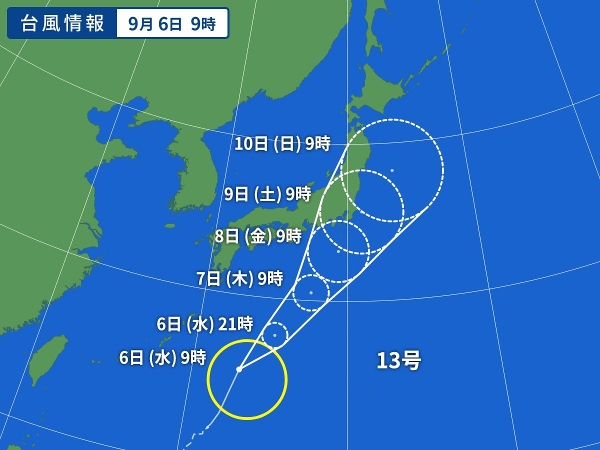
おそらくここからシンガポール行きとなりますが、このタイミングで台風が発生して日本に上陸予定となっており、本来ならスムーズに貨物船が動くことはないのでしばらくステイなのではないかと思います。
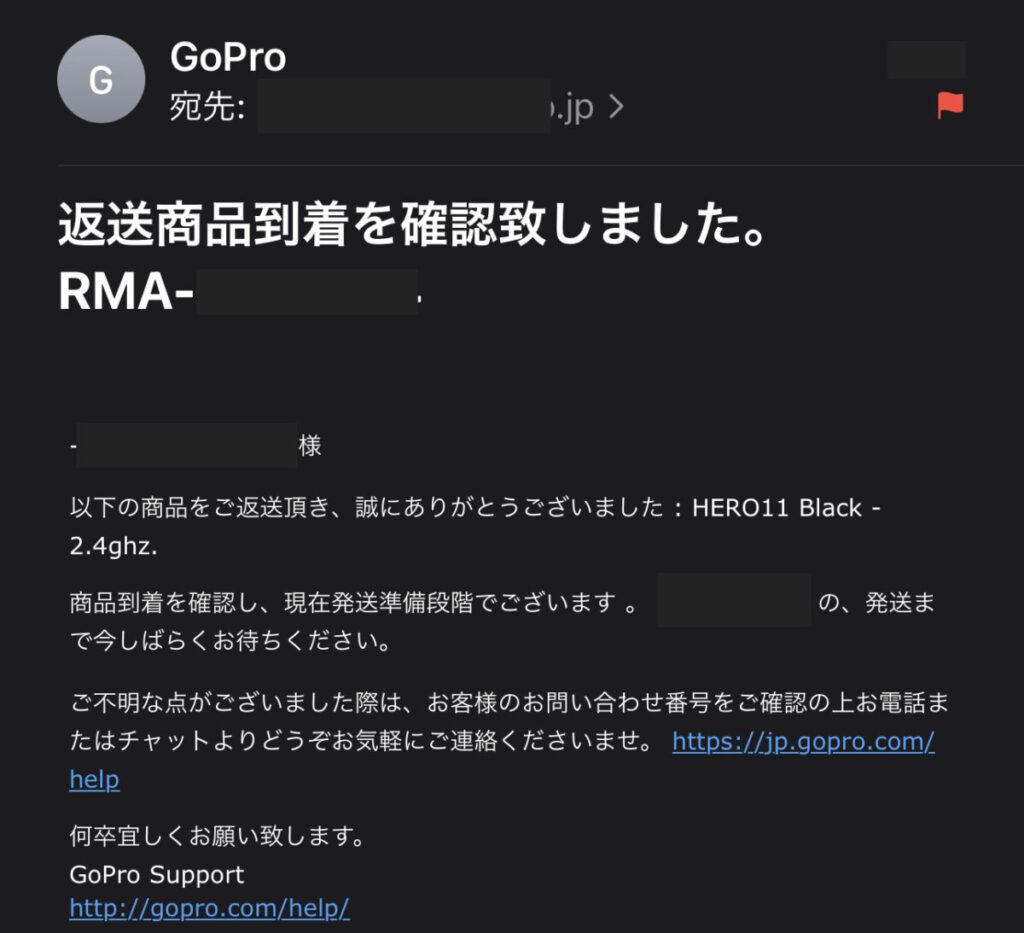
集荷をお願いしてから5日後にようやく本体がシンガポールに到着しGoProサポートからメールが届きました。
内容は「商品到着を確認し、現在発送準備段階でございます。発送までしばらくお待ち下さい」とのことです。
交換品が届いたのは集荷をお願いした9月6日から9日後の9月15日に到着しました。集荷の際と同じ福山通運の配達員が持ってきてくれました。

今回は集荷翌日に台風で2〜3日ほど影響があったため、通常であれば集荷から到着までは1週間以内かもしれません。

交換品は新品同様の状態で今回は無償で交換できたので良かったです。

GoProの本体交換手続きはチャットでのサポートを行い、その後に製品を梱包し集荷→交換品が到着という流れで今回は台風の影響もありこちらからの発送からシンガポール到着まで時間を要しました。
問い合わせからは約10日ほでGoPro本体が完了
 ネトセツ
ネトセツ今回GoProを交換した感想でいうと、チャットによるサポートのやり取りが多少面倒なぐらいで梱包→集荷→到着までは非常にスムーズだったと感じました。もしもGoProに不具合があり交換をお願いしたい方は参考にしてみてください。
記事を読んでも悩みが解決できない場合、ネット通信・回線を良いもの&費用を安くしたい場合など、どこに相談したらいいか迷っている方は直接ネトセツへ気軽にご相談ください。
公式LINEから相談 ▶ LINE@
SNSから相談 ▶ X(旧Twitter)DMにて
診断
あなたに合うネット(WiFi)サービスが見つかる
※該当する項目を選択していくだけ
コメント